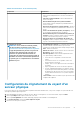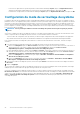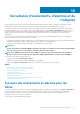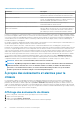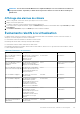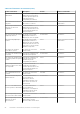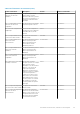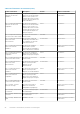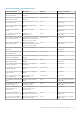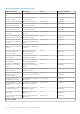Users Guide
• Pour activer le clignotement et spécifier la période, accédez à la boîte de dialogue Voyant, cliquez sur Clignotement activé et
utilisez la liste déroulante Délai d'expiration pour sélectionner l'incrément du délai d'expiration, puis cliquez sur OK.
• Pour désactiver le clignotement, accédez à la boîte de dialogue Voyant, cliquez sur Clignotement désactivé, puis cliquez sur OK.
Configuration du mode de verrouillage du système
Le paramètre du mode de verrouillage du système est disponible dans l'iDRAC pour la 14e génération de serveurs PowerEdge. Lorsque ce
paramètre est activé, la configuration du système, notamment les mises à jour du micrologiciel, sont verrouillées. Ce paramètre est destiné
à protéger le système des modifications non-intentionnelles. Vous pouvez activer ou désactiver le mode de verrouillage du système pour
les hôtes gérés par l'utilisation de l'appliance OMIVV ou à partir de la console iDRAC. À partir de l'OMIVV version 4.1 et ultérieures, vous
pouvez configurer et contrôler le mode de verrouillage de l'iDRAC dans les serveurs. De plus, iDRAC doit posséder une licence d'entreprise
pour activer le mode de verrouillage.
REMARQUE : Vous ne pouvez pas modifier le mode de verrouillage du système des hôtes qui sont gérés par profil de
châssis.
Vous pouvez configurer le mode de verrouillage du système en verrouillant ou déverrouillant l'hôte ou le cluster au niveau de l'hôte ou du
cluster. Lorsque le mode de verrouillage du système est activé, les fonctionnalités suivantes sont limitées :
• Toutes les tâches de configuration, telles que la mise à jour du micrologiciel, le déploiement du système d'exploitation, la suppression
des journaux d'événements du système, la réinitialisation de l'iDRAC et la configuration de la destination d’interruption d’iDRAC.
Pour configurer le mode de verrouillage du système d'un hôte ou d'un cluster au niveau de l'hôte ou du cluster, effectuez les étapes
suivantes :
1. Pour lancer l'Assistant Configuration du mode de verrouillage du système, effectuez l'une des opérations suivantes :
a. Dans le volet Navigateur, cliquez sur Hôtes et clusters, sélectionnez et cliquez avec le bouton droit sur un hôte ou un cluster ou
sélectionnez un hôte ou un cluster et cliquez sur la liste déroulante Actions, puis sélectionnez Toutes les actions
d'OpenManage Integration > Configuration du mode de verrouillage du système.
b. Dans OpenManage Integration, cliquez sur la page Hôtes ou Clusters, sélectionnez et cliquez avec le bouton droit sur un hôte ou
un cluster ou sélectionnez un hôte ou un cluster et cliquez sur la liste déroulante Actions, puis sélectionnez Toutes les actions
d'OpenManage Integration > Configuration du mode de verrouillage du système.
c. Dans le volet Navigateur, sélectionnez un hôte, puis cliquez sur Résumé > Informations sur l'hôte OMIVV > Configuration
du mode de verrouillage du système.
d. Dans le volet Navigateur, sélectionnez un hôte ou un cluster, puis cliquez sur Surveiller > Informations sur l'hôte OMIVV >
Micrologiciel > Configuration du mode de verrouillage du système.
2. Pour activer le mode de verrouillage du système, sélectionnez l'option Activer. Pour désactiver le mode de verrouillage, sélectionnez
Désactiver.
3. Cliquez sur Appliquer.
Si vous essayez de configurer le mode de verrouillage du système pour les serveurs PowerEdge de la 11e à la 13e génération, un message
indiquant que cette fonctionnalité n'est pas prise en charge s'affiche sur cette plate-forme.
Une fois la configuration du verrouillage du système terminée, vous pouvez afficher l'état mis à jour du mode de verrouillage sur la page
File d'attente des tâches. Les informations de la file d'attente des tâches du mode de verrouillage sont valides uniquement au niveau du
cluster. Pour accéder à la page File d'attente des tâches, dans OpenManage Integration, sélectionnez Surveiller > File d'attente des
tâches > Tâches du mode de verrouillage du système. Voir la documentation de l'iDRAC pour plus d'informations sur le mode de
verrouillage du système.
82
- Gestion de l'inventaire et de la garantie